Illustratorでルビをつけるには
InDesignには文字にルビを振る機能がそなわっていますが、Illustratorにはルビ機能がありません。ルビをつける箇所が少なければ、おそらく以下のように処理しているのではないでしょうか?
ルビの箇所が少なかったりタイトル部分程度であればこれでも構わないと思いますが、文章中の漢字にルビをふる場合などは、このやり方だと、文章の推敲や校正が入った場合、ルビがすべてズレてしまうので、手に負えなくなるかと思います。
割注を使ってルビをつくる
Illustratorには割注という機能があります。割注とは名前のとおり、注釈を入れるための機能で、下のような文字の処理を見たことがあるかと思います。
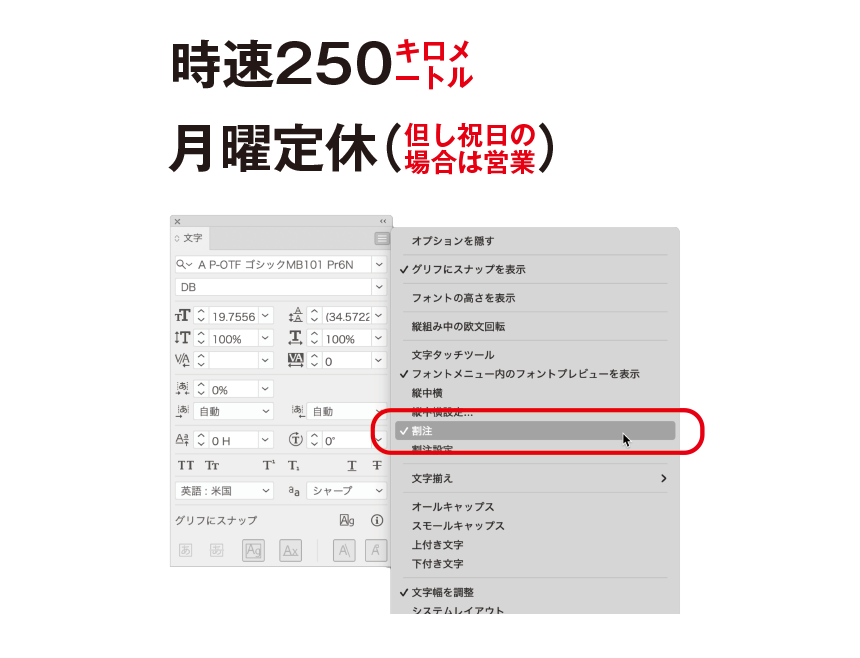
使い方は、「文字パレット」のサブメニューから「割注」を選ぶだけです。また、「割注設定…」のメニューを開くと細かい設定ができるようになっています。
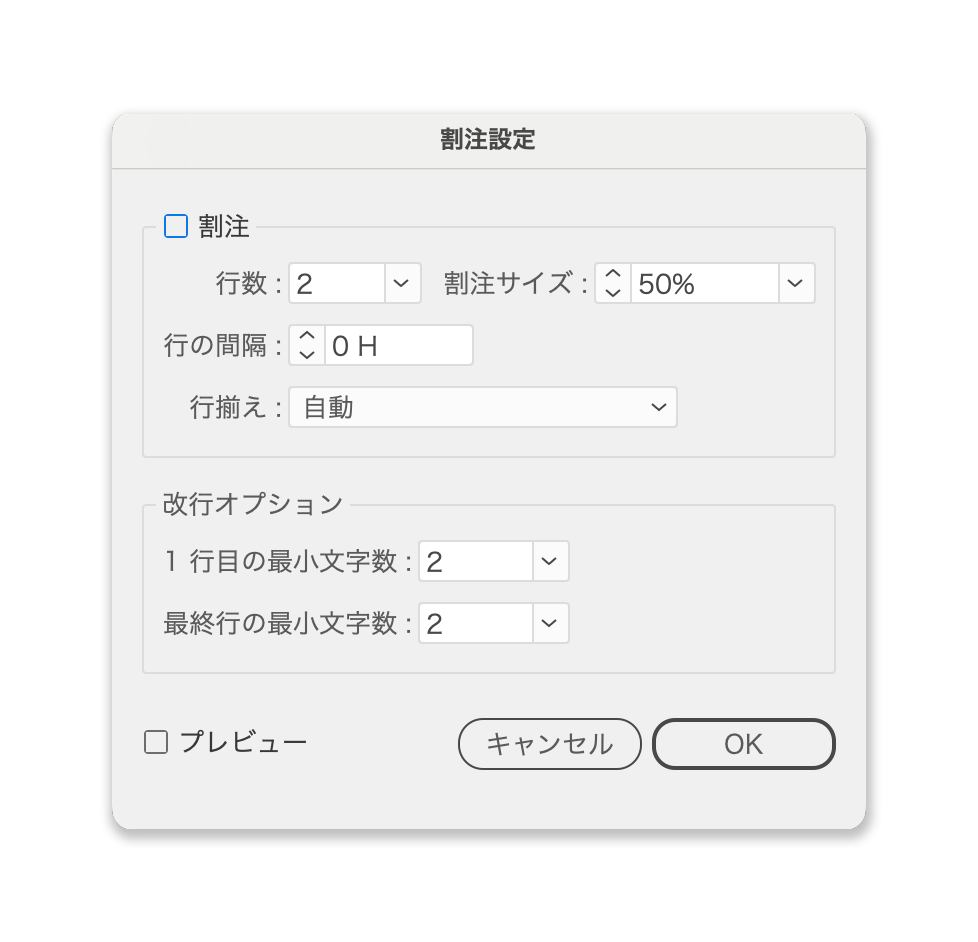
今回はこの割注を活用して、ルビを作成してみたいと思います。
●準備 ルビ入りのテキストを準備
割注を使用してルビをつけたいので、「ルビ文字+親文字(漢字)」の順でテキストを入れます。
餅入り雑炊
↓
もちい餅入りぞうすい雑炊
といった形になります。
数ヶ所であれば、自分で頑張って入力してもいいです。(テキストはライターが用意するのであればおまかせでもいいですが…)最近はChatGPTを活用するのも一つの方法です。時々ミスもあることがありますが、人力でやるよりもはるかに早く処理できます。

●テキストをIllustratorに配置したら、割注をかける
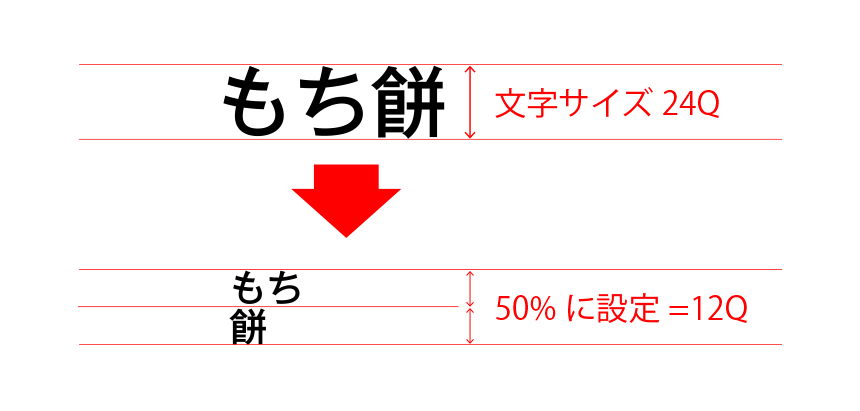
●文字サイズを設定、文字揃えを設定。
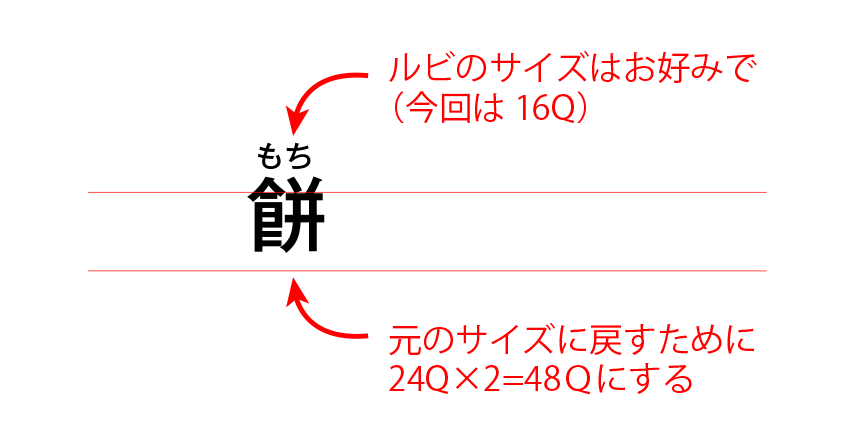
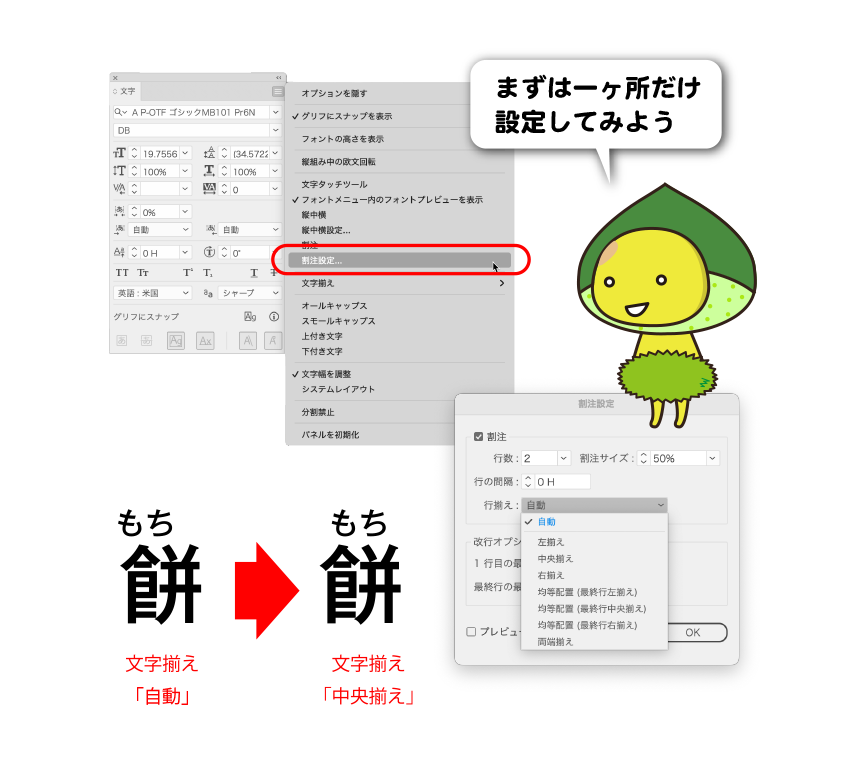
●ルビの位置と文字の高さを調節する。
ルビと親文字の間隔は「割注設定…」のメニューで調整可能ですが、何度か試してみるとわかるのですが、親文字のベースライン調整との関連でなかなか位置が定まらない場合が多いです。
がんばってここで調整するのもいいですが、今回の研究結果としては、ここでは割注設定は使わずに、すべてベースラインシフトで調整したほうが、合わせやすいようです。
まず、親文字のベースラインを揃えます。
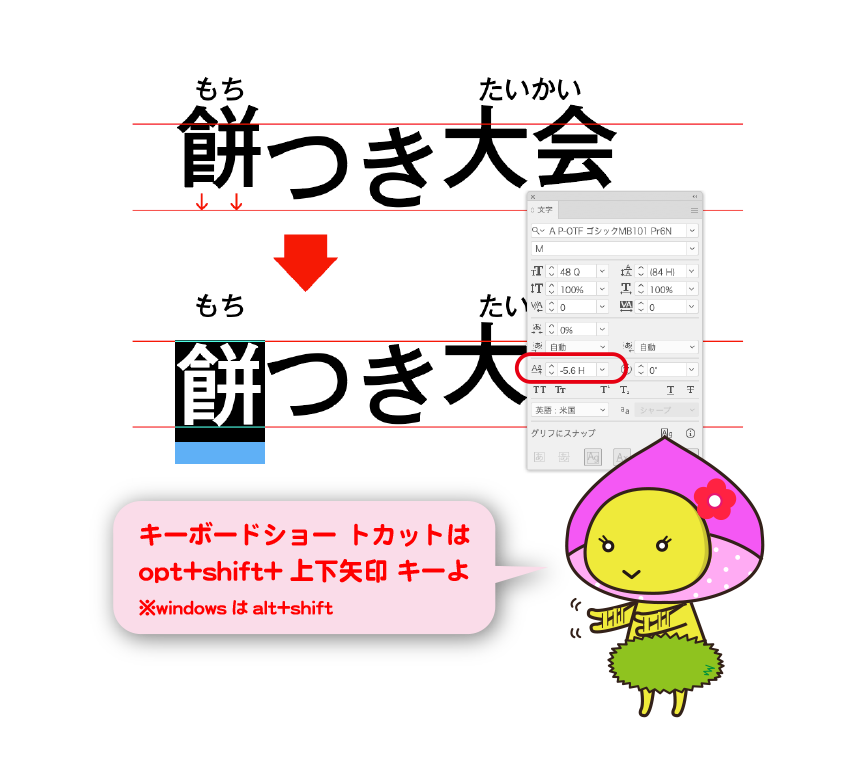
親文字のベースラインが定まったら、次にルビ文字もベースラインシフトで調整します。割注設定で揃えるよりも、早くできると思います。
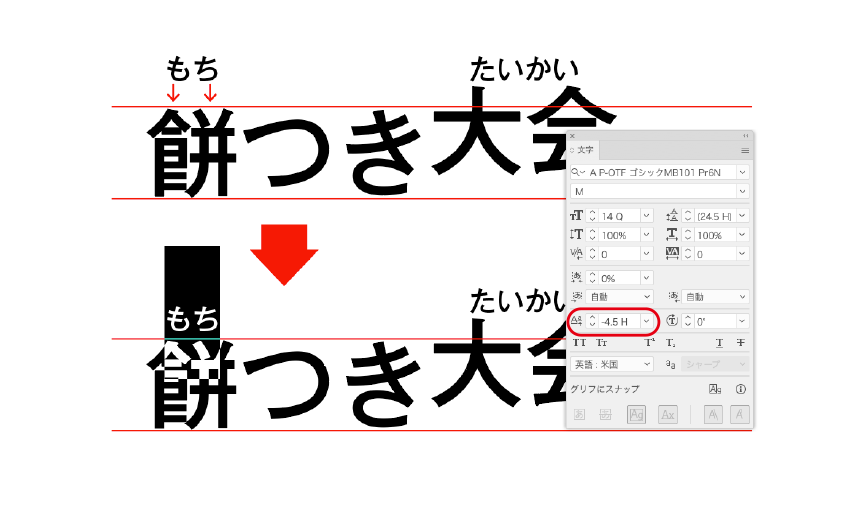
●もしこうなったらどうする?
文字が回り込んでしまう……
ルビ、もしくは親文字の長さのバランスが悪くて回り込んでしまうときは、タブを打ち込むとうまくいくようです。ただ、この時中央揃え以外を選ぶと、空きができてしまい、うまくいきません。中央揃えでも厳密に見ると、ほんの少しズレています。気になる場合はスペースやカーニングで調整しましょう。
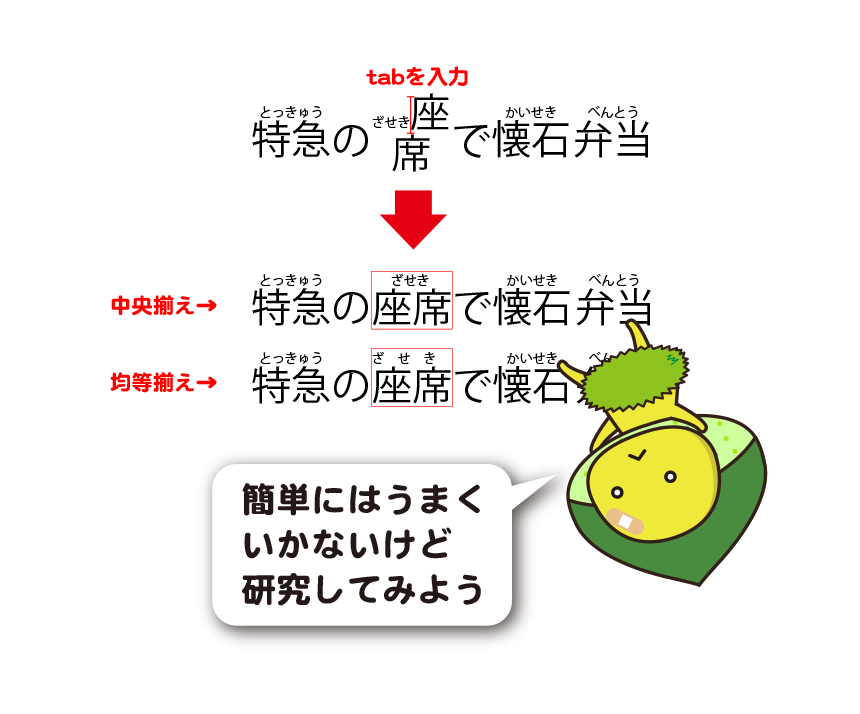
割注が連続すると合体してしまう……
漢字が連なった場合、続けて割注をかけると割注がつながってしまいます。

その時は区切りを入れたいところに、「書式メニュー」>「空白文字を挿入」>「極細スペース」でスペースを入れます。極細スペースとはいえ、若干のスペースが空きますので、気になるようでしたらカーニングで詰めておきます。
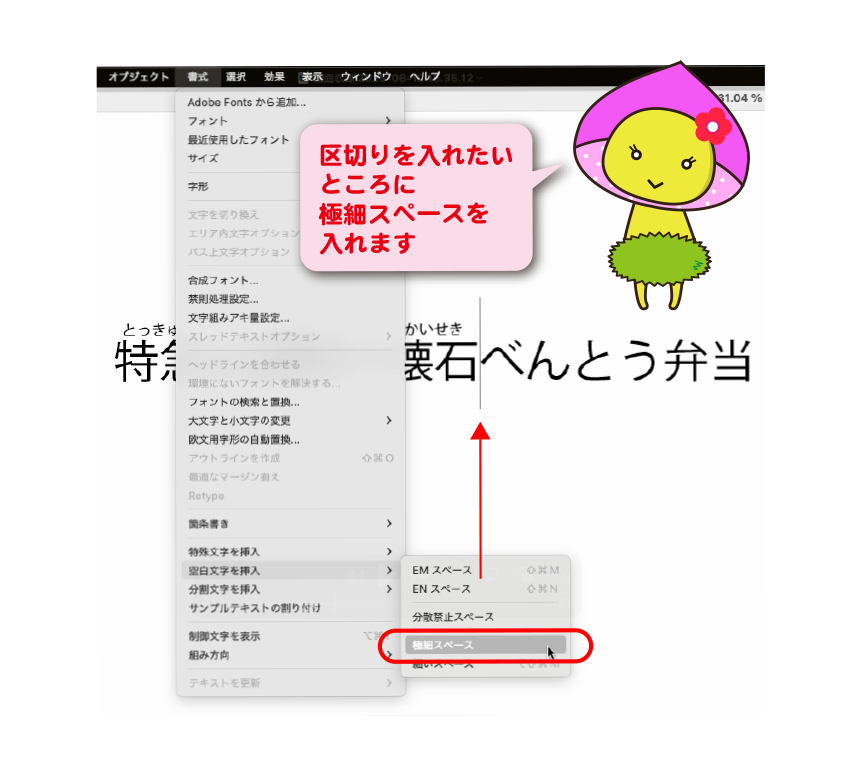

●文字スタイルに登録する
一つ完成したら、それぞれを文字スタイルに登録します。
あとは、文字スタイルをクリックするだけで同様にルビがつけられます。
※文字スタイルはフォント、文字サイズ、カラーなど、すべて設定されるので、パートが違えばそれぞれ文字スタイルは作らなければならないので注意が必要です。
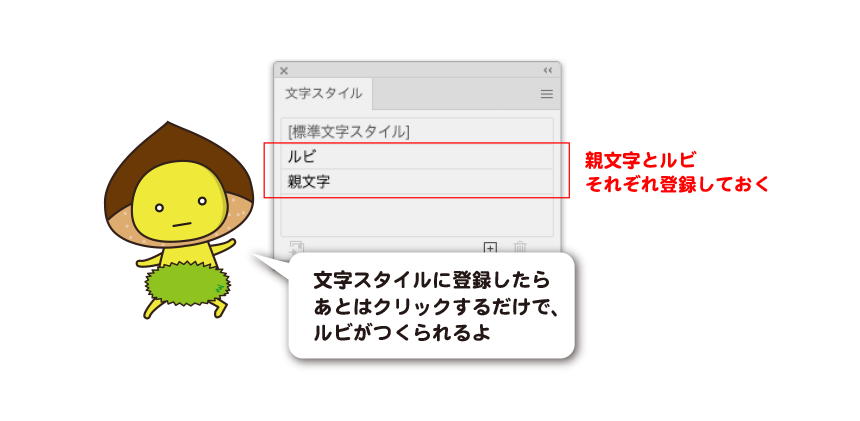
まとめ
IllustratorにもIndesignのようなルビ機能が装備されればいいのですが、現状はこのような方法でIllustratorにおいてルビをつけることができます。完璧とはいえませんが、省力化にはなると思います。参考としてトライしてみてください。






